Twitterで画像付きのツイートって見たことありませんか?
中でも、写真ではなく、イラストや表で内容がわかりやすくまとめられているものを「図解」と呼びます。
この図解ツイートってすごくメリットだらけなんですよ!今回は、図解ツイートのメリットと、初心者でも簡単に作るための方法を解説していきます!

作り方も難しそうだし、フォロワー本当に増えるか不安・・・



やってみなきゃわからないでしょ!しかもデザイン初心者の私でも簡単にできたよ〜!
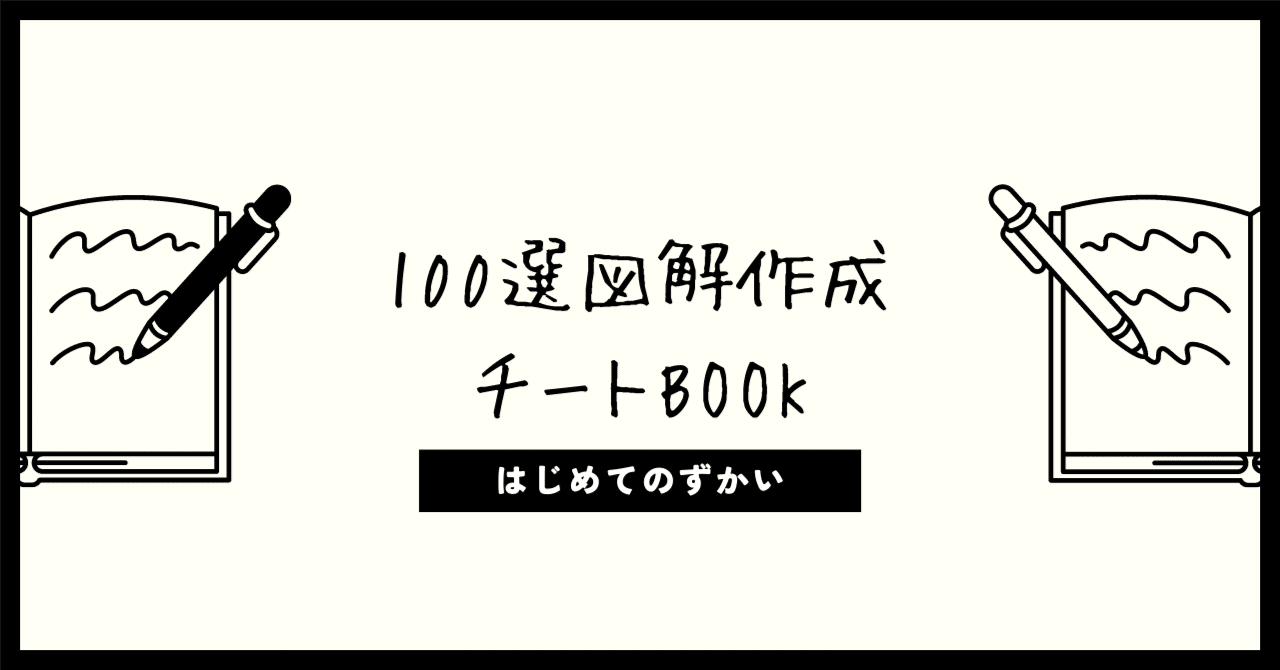
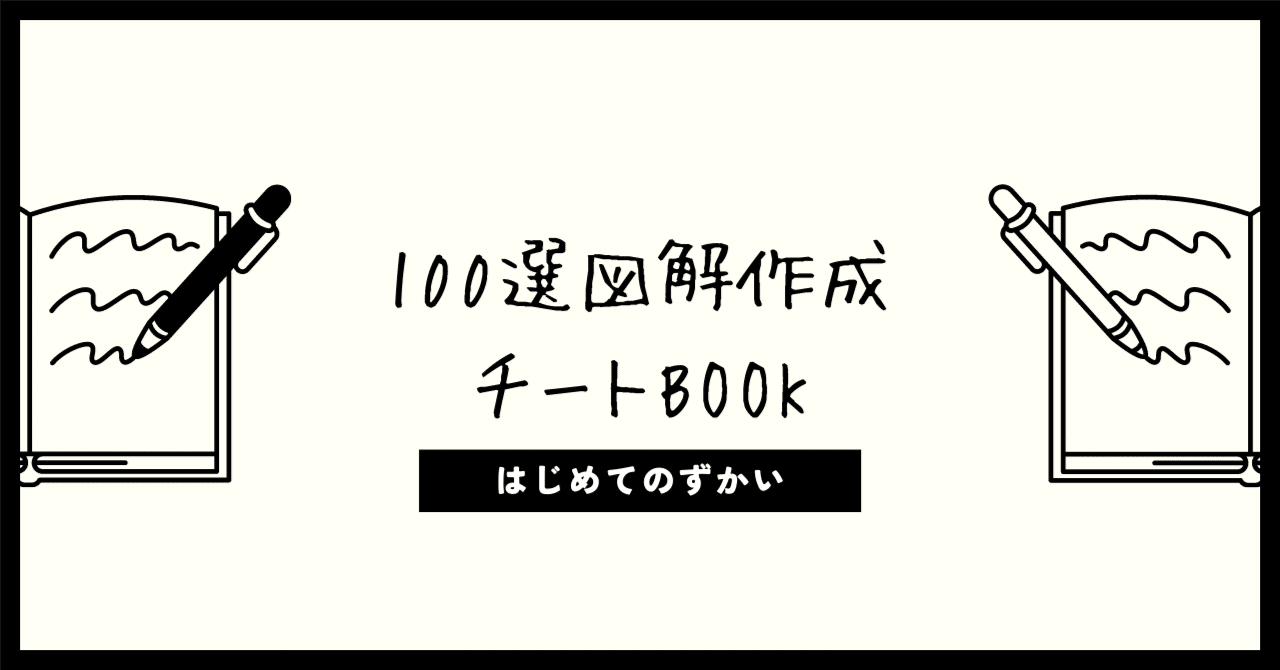
図解ツイートのメリット・デメリット
メリット
図解ツイートのメリットは、
- 有益性をアップさせることができる。
- 情報量をたくさん詰め込むことができる。
- 固定ツイートに配置することでフォロー率向上になる。
- ブランディングにつながる
しかも、デザインをお仕事にしている人ならそれが広告やポートフォリオがわりになります。
デメリット
図愛ツイートのデメリットは
- 作る手間がかかる
- 伸びない可能性もある(むしろ基本的には伸びにくい)
- 1ツイートを作るのに時間がかかる
1番の課題は「作りかがわからないし、時間もない」でしょう。
ですが1度作ってしまうと、意外とすんなり作ることができます。
テンプレート化することで、たくさん作れるようになりますよ!!
フォロワー伸ばすなら1番お手軽!
フォロワーを伸ばしたい時は、図解ツイートを作っておくのがおすすめです。
固定ツイートにおいておくと、あなたをフォローする理由になります。
どういうことかというと、ツイートが伸びたときやツイートで伝えきれない内容を図解にしておいて、プロフィールに飛んでもらうとより有益性アップさせてくれるので、フォロー率が高くなります。
図解をしていないアカウントとライバル関係にある場合、差別化ができるのでやっておいて損はありません。
無料コンテンツプレゼントなども、フォロワーを増やす施策として非常にいいのですが、図解の方が手軽に作成できます。
運用初心者であれば先に図解からチャレンジした方がとっつきやすいでしょう。
図解ツイートは3パターン
図解は大きく分けると3パターンあります
- 内容解説図解
- パターン紹介図解
- 書籍紹介図解
順番に説明していきます!
内容解説図解
- 〇〇とは
- 〇〇のやり方
などの説明を画像やイラストを使ってわかりやすく解説するパターンです。
テキストだけよりも、視覚でよりわかりやすく伝えることができます。
また色を工夫すれば、アカウントの雰囲気を演出することができます。
パターン紹介図解
いろいろなバリエーションを紹介するときにお勧めです。
テンプレートを用意しておくと、デザインが作りやすくて、制作時間を時間をすることができます。
情報量もよりたくさん詰め込めるし、ネタの展開がしやすので初心者でもやりやすいです。
書籍紹介図解
読んだ本をわかりやすく、図解で解説するものです。
こちらは一時期流行っていましたが、著作権の問題が発生する事例があるそうなので、あまりオススメはしません。
やるとしたらパターン違いで書籍紹介にするのが良いでしょう。
圧倒的おすすめ
私のオススメはパターン図解です。
〇〇のやり方!なども作り方によってはパターン化することができます。
イラストなどを使ったり、図とグラフを組み合わせるようなデザインセンスも必要なく、テンプレートとして作りやすいので、初心者でも作りやすいです。
圧倒的におすすめ!
作成におすすめのサイズ
1枚の場合
1枚図解でやる場合は縦サイズがおすすめです!
1枚画像の場合は縦長に大きくみせるよう、アスペクト比は「3:4」になるように設定します。
推奨サイズ:「2400px × 3200px」です。
4枚の場合
4枚図解でやる場合は横長サイズがおすすめです!
4枚画像の場合はタイムラインで全部見えるように、アスペクト比は「16:9」になるように設定します。
推奨サイズ:「1920px × 1080px」です。
図解作成に使うツール
canva
どうやって図解を作れば良いかわからないという方は、Canva(キャンバ)がおすすめ。
Canvaは、無料のデザイン作成ツールです。
たくさんあるテンプレートから、ちょっと加工するだけでオリジナルの画像が作れます。
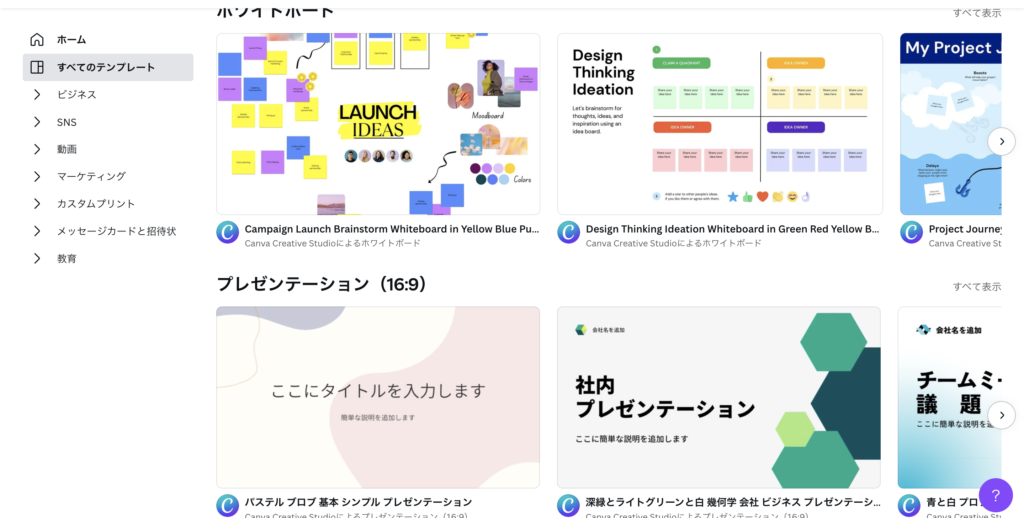
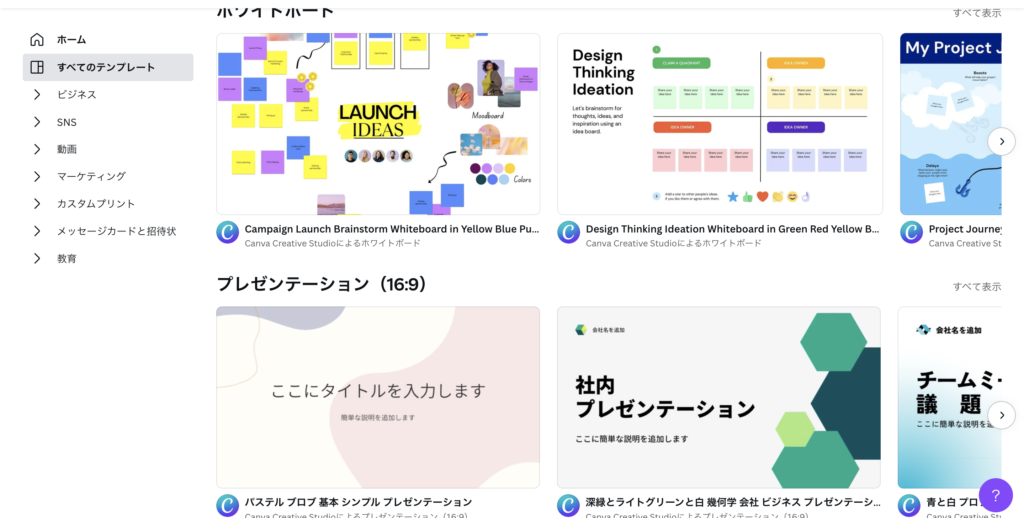
デザインの知識が無くても直感的な操作でカンタンに作れちゃいます!
テンプレートから表やアイコンなどを選んで貼り付ければど素人でもかなりおしゃれな図解ができます。
「illustratorやPhotoshopは難しすぎて抵抗がある」
「パワーポイントは無料で使えるけど、デザインがちょっと・・・」
Canvaはこのようなことを全て解決できます。
これから定期的に図解をやっていきたい!と考えているなら有料プランにしましょう。(私も有料プランです)
基本的な機能はすべて無料で使えますが、
有料プラン(CanvaPro)にすると、使える幅が一気に広がります。
有料プランでできるようになること
・使える素材が桁違いに多い
・ワンクリックで画像サイズ変更ができる
・背景透過機能が使える
【CanvaPro料金】
月額1500円 または 年額12000円
「30日間の無料お試し」もあるので、まずは無料お試しから利用してみましょう。
\Canvaでオシャレなデザインを作成する/まとめ
フォロワーがなかなか伸ばせない・・・
ツイートで文章を考えるのが苦手・・・
そういう人にはぜひチャレンジしてほしいです。
図解を投稿することで他の人からも「おお!この人は図解もやるんだ!すごい!」という認知も獲得できます。
0円でノーリスクでできることは、チャレンジしていきましょう!
後半編ではさらに細かいコツについて具体的に解説していきます!











コメント